'>
Jeśli nie możesz pomyślnie zaktualizować sterowników za pomocą pliku .exe, możesz zaktualizować go za pomocą inf plik. Poniżej zestawiliśmy dwie metody pomyślnej aktualizacji sterownika. Możesz wybrać łatwiejszy sposób.
Sposób 1: Zaktualizuj sterownik za pomocą Menedżera urządzeń
Sposób 2: Zaktualizuj sterownik za pomocą Driver Easy
Sposób 1: Zaktualizuj sterownik za pomocą Menedżera urządzeń
Sterownik można zaktualizować ręcznie za pomocą pliku inf za pośrednictwem Menedżera urządzeń . Aby zaktualizować sterownik, wykonaj następujące czynności:
1) Na klawiaturze naciśnij Windows klucz i R (Klawisz logo Windows i klawisz R w tym samym czasie), aby wywołać pole Uruchom.
2) Typ devmgmt.msc do pola uruchamiania i kliknij dobrze .

3) Rozwiń kategorie i znajdź urządzenie, dla którego chcesz zaktualizować sterownik, a następnie kliknij prawym przyciskiem myszy nazwę urządzenia. Pojawi się menu kontekstowe. Wybierz Zaktualizuj oprogramowanie sterownika z menu.
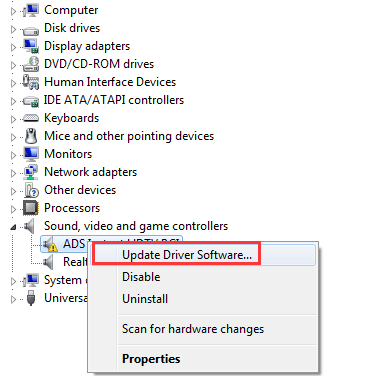
4) Kliknij Przeglądaj mój komputer w poszukiwaniu oprogramowania sterownika .
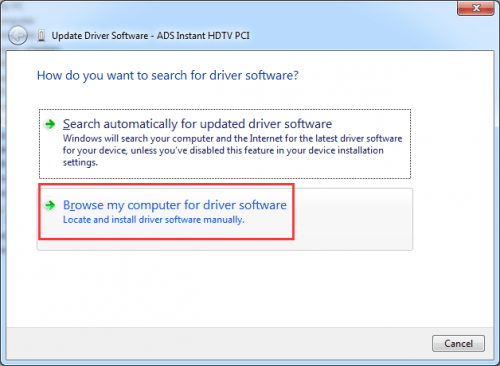
5) Kliknij Pozwól mi wybrać z listy sterowników urządzeń na moim komputerze .
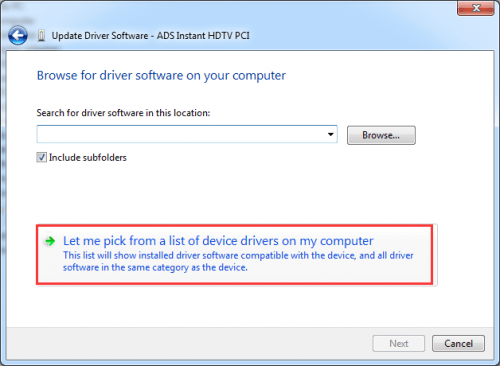
6) Kliknij Z dysku…
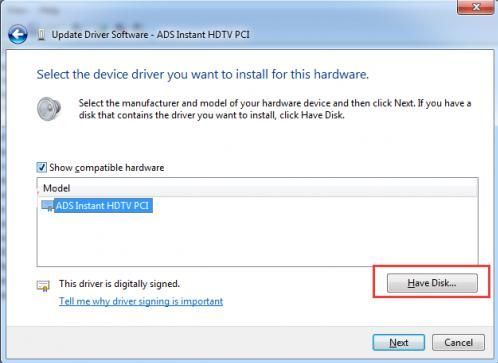
7) Kliknij Przeglądaj… przycisk. Następnie znajdź folder, w którym zapisałeś pobrany sterownik.
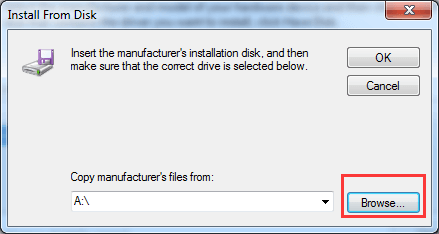
8) Windows wyszuka pliki .inf w folderze, aby zainstalować sterownik. Po wybraniu pliku .inf kliknij plik otwarty przycisk. Następnie postępuj zgodnie z instrukcjami wyświetlanymi na ekranie, aby zainstalować sterownik. Uwaga : Jeśli nie możesz znaleźć żadnych plików .inf, pakiet sterowników nie jest dostępny. Może być konieczne pobranie nowego pliku sterownika.
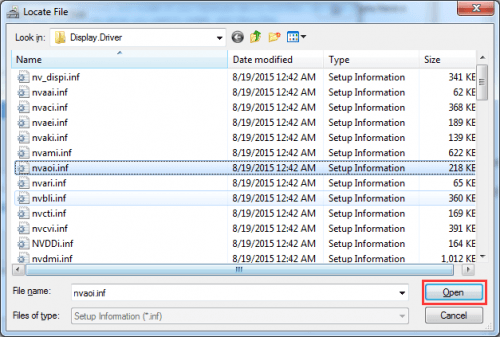
9) Uruchom ponownie komputer, aby zmiany odniosły skutek.
Sposób 2: Zaktualizuj sterownik za pomocą Driver Easy
Zalecanym sposobem aktualizacji sterownika jest użycie Driver Easy.
Driver Easy automatycznie rozpozna Twój system i znajdzie dla niego odpowiednie sterowniki. Nie musisz dokładnie wiedzieć, jaki system działa na Twoim komputerze, nie musisz ryzykować pobrania i zainstalowania niewłaściwego sterownika i nie musisz się martwić, że podczas instalacji popełnisz błąd.
Możesz zaktualizować sterowniki automatycznie za pomocą DARMOWE lub Pro wersji Driver Easy. Ale w wersji Pro wystarczy 2 kliknięcia (a otrzymasz pełne wsparcie i 30-dniową gwarancję zwrotu pieniędzy):
1) Pobieranie i zainstaluj Driver Easy.
2) Uruchom sterownik Easy i kliknij Skanuj teraz . Driver Easy przeskanuje komputer i wykryje sterowniki powodujące problemy.
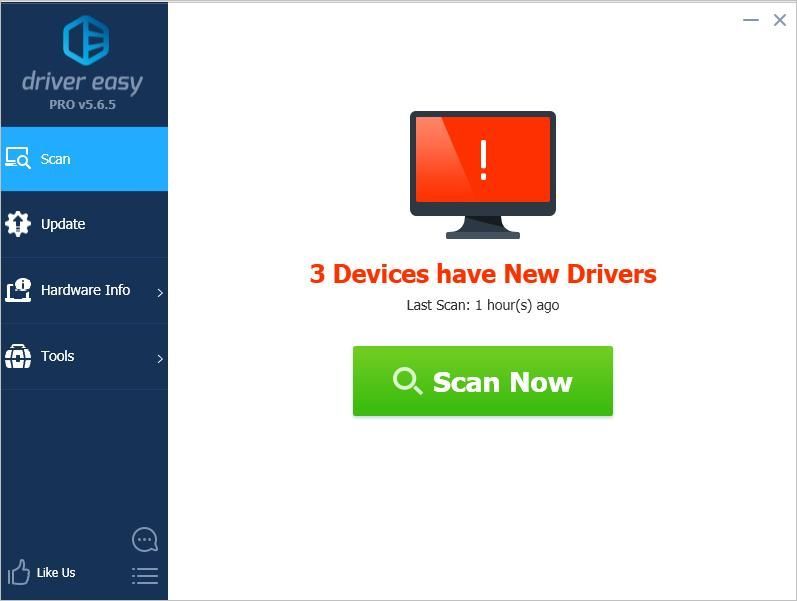
3) Kliknij Aktualizacja obok urządzeń, aby automatycznie pobrać odpowiednią wersję ich sterowników, możesz ręcznie zainstalować sterowniki (możesz to zrobić w wersji DARMOWEJ).
Lub kliknij Aktualizuj wszystko aby automatycznie pobrać i zainstalować odpowiednią wersję wszystko sterowniki, których brakuje lub są nieaktualne w systemie (wymaga to rozszerzenia Wersja Pro - pojawi się monit o aktualizację po kliknięciu Aktualizuj wszystko).
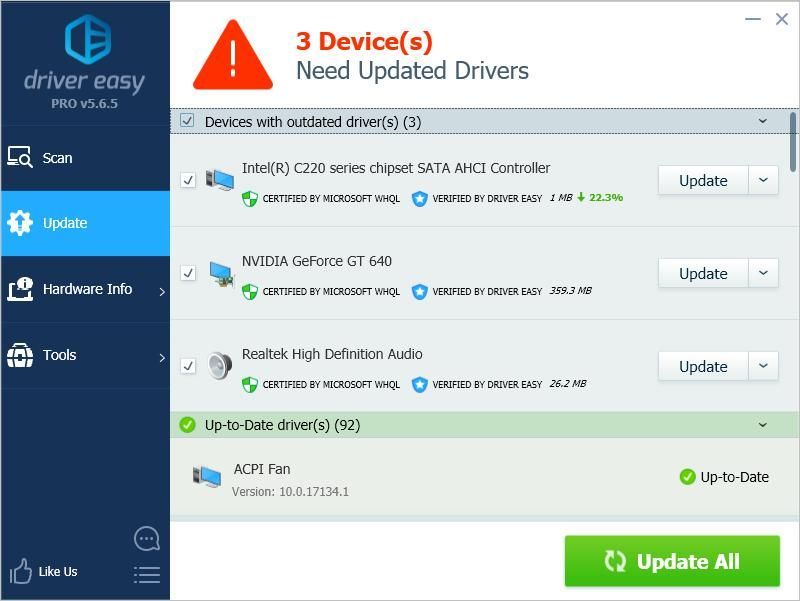
Jeśli masz jakieś pytania, możesz zostawić swoje komentarze poniżej. Dzięki.
![[Porady 2022] Jak naprawić błąd dewelopera 6068 w MW: Warzone](https://letmeknow.ch/img/knowledge/23/how-fix-dev-error-6068-mw.jpg)

![[Rozwiązano] Outriders utknął przy zalogowaniu – PC i konsola](https://letmeknow.ch/img/knowledge/35/outriders-stuck-signed-pc-console.png)



